При работе с базой 1С 8 часто требуется узнать, кто в данный момент работает в базе. Например, если Вы хотите установить обновление 1С 8.3 и Вам требуется монопольный режим работы с информационной базой. Может, Вы хотите запустить процедуру удаления объектов 1С, или же посмотреть какие фоновые задания запущены в базе.
Это возможно сделать не только в режиме конфигуратора, а также в режиме пользователя с помощью списка активных пользователей 1С 8.3. Предварительно убедитесь, что у Вас есть права администратора 1С. В системе ЕРП перейдите в раздел «НСИ и администрирование → Администрирование → Обслуживание». Для 1С ЗУП 3 – «Администрирование → Обслуживание», для 1С Бухгалтерии 3 – «Администрирование → Настройка программы → Обслуживание». 
Затем нажмите на ссылку «Активные пользователи». 
Получаем список всех пользователей 1С 8.3, которые в настоящий момент работают в базе, а также и информацию обо всех подключениях внешних устройств. 
Как посмотреть выручку в 1С Бухгалтерия 8.3? Пошаговая инструкция
Жирным шрифтом выделен пользователь, который открыл список. В нижней строке выводится количество активных пользователей.
Состав списка: · Пользователь – имя пользователя. Отображаются также внешние пользователи; · Приложение – указывается тип приложения, например, Тонкий клиент 1С, Конфигуратор, Толстый клиент, Фоновое задание, Системное фоновое задание.
Отображаются также сеансы, установленные в других режимах подключения, например, соединения (COM) или веб-сервисы; 
Фоновые задания, в которых пользователь не указан, это регламентные задания, если же пользователь указан, то это означает, что пользователь запустил отчет, расчет себестоимости или какую-нибудь длительную обработку, которая выполняется на сервере. · Начало работы – дата и время начала работы; · Компьютер – сетевое имя компьютера, с которого выполнен вход в программу; · Сеанс – номер сеанса.
Список можно отсортировать по любой колонке. Также можно установить отбор по одному из предопределенных значений. 
2. Программа действий по пользователю
Для выполнения программы действий с пользователем выделите нужную строку. Команда «Завершение сеанса» и «Журнал регистрации» актуальна и для группы пользователей.
Можно принудительно завершить сеанс, но только если это клиент-серверный режим, в файловом режиме такая возможность отсутствует. 
По кнопке переходите в окно указания параметров администрирования. Можно указать своё имя и пароль, которое вы используете для входа в базу 1С 8, но 1С рекомендует создать отдельного служебного пользователя с административными правами.

Как узнать, кто изменил документ в программе 1С?
Также можно перейти в журнал регистрации.  Для просмотра свойств одного пользователя воспользуйтесь двойным щелчком мыши или командой «Ещё → Открыть».
Для просмотра свойств одного пользователя воспользуйтесь двойным щелчком мыши или командой «Ещё → Открыть». 
Консультант компании ООО «Кодерлайн» Татьяна Рочева
Вас могут заинтересовать следующие статьи:
94 [PROP_CODE] => TAGS2 [TITLE] => Вас могут заинтересовать следующие семинары: ) —> 95 [PROP_CODE] => TAGS [TITLE] => Вас могут заинтересовать следующие вебинары: ) —>
Вас могут заинтересовать следующие вебинары:
1С: ERP [1] => 1С:Бухгалтерия [2] => 1С:Зарплата и Управление Персоналом [3] => Внедрение ERP [4] => Моделирование [5] => 1С: CRM [6] => МСФО [7] => 1С:Управление производственным предприятием [8] => Бюджетирование [9] => Оценка задач [10] => Налоги [11] => Отпуск [12] => Транспортная логистика [13] => Техническое задание [14] => Производство [15] => Планирование [16] => 1С: Университет [17] => Управление проектами [18] => БУ [19] => Программирование в 1С [20] => РСБУ [21] => Лизинг [22] => 1С: Аренда и управление недвижимостью [23] => Финансовый учет [24] => Оптимизация [25] => Бесшовная интеграция [26] => Закрытие месяца [27] => Отчетность [28] => 1С: Розница [29] => 1С:Комплексная автоматизация [30] => 1С: Управление торговлей [31] => HTTP [32] => Блокировки в 1С [33] => Тестирование 1С [34] => Программные права [35] => СКД [36] => Перенос данных [37] => Корпоративное сопровождение [38] => 1С:Управление ремонтами и обслуживанием оборудования [39] => 1С: Интеграция [40] => WEB [41] => 1С: Документооборот [42] => Excel [43] => Внедрение [44] => Продажи [45] => Интеграция 1С [46] => Полезные обработки [47] => Отчеты в 1С [48] => XML [49] => 1С: Конвертация данных [50] => com-объекты [51] => Сравнение конфигураций [52] => Как сделать в 1С [53] => 1С: WMS Управление складом [54] => Торговое оборудование [55] => 1С: Сценарное тестирование [56] => 1С:Управление корпоративными финансами [57] => 1С: Колледж [58] => Конвертация данных [59] => Обмен между базами [60] => LINUX [61] => Лицензии 1С [62] => ADO [63] => Бурение скважин [64] => Ценообразование [65] => MS SQL Server [66] => Расширение конфигурации [67] => 1С:Управление холдингом [68] => WEB-сервисы 1С [69] => Проводки 1С [70] => Администрирование 1С [71] => 1С: Договорчики [72] => 1С:Управление автотранспортом [73] => 1С: Платформа ) —>
Источник: www.koderline.ru
1С 8.3 : Программно получить список активных пользователей


Cодержимое указанного ниже веб-сайта в этом приложении блокируется. Aboutsecurity_1cv8c.exe 1
Проблема: После обновления на 1С:Бухгалтерию предприятия 3-й версии, при нажатии на закладку командного интерфейса 1С:предприятие, выскакивает ошибка: Aboutsecurity_1cv8c.exe или Aboutsecurity_1cv8.exe «Содержимое указанного ниже веб-узла в э rphost занимает память и грузит процессор 21
У многих возникают проблемы с rphost.exe, разного вида: rphost занимает всю память rphost грузит процессор rphost жрет память причем 1С даже на запущена, а в диспетчере следующее: ежеминутно расчет на 2-3 мегабайта. Как быть и что делат Автоматическая архивация баз 1С с использованием Cobian Backup и VBS скриптов 8
Клиент попросил настроить автоматическую архивацию баз 1С раз в три дня и выгрузку архивов на Dropbox и на FTP Сервер. Кроме 1С нужно архивировать папку с рабочими документами. Хочет — так хочет, делаем: Первым делом настроим автоматическую архивац Автоматическое резервное копирование 1С:Предприятия в облако с помощью ПО Effector Saver 4
Всем известно, для большей гарантии восстановления важных данных, необходимо копировать архивы в несколько мест хранения. Отдельный диск может помочь в случае порчи основного, но в случае если устройство будет потеряно или украдено, он будет так же Автоматическое резервное копирование 1С:Предприятия в облако с помощью ПО Effector Saver 0
Всем известно, для большей гарантии восстановления важных данных, необходимо копировать архивы в несколько мест хранения. Отдельный диск может помочь в случае порчи основного, но в случае если устройство будет потеряно или украдено, он будет так же Посмотреть все результаты поиска похожих
Еще в этой же категории
Полезные возможности редактора кода 1С 30
Мне частенько приходится взаимодействовать с 1С-разработчиками, и во время совместной работы над проектами замечаю, что далеко не все из них хорошо знают свой главный инструмент – «Конфигуратор». Причем это не относится к степени крутости девелопера Как воспроизвести звуковой сигнал или проиграть звуковой файл в 1С? 6
Частенько бывает, что нужно оповестить или обратить внимание пользователя на оповещение звуком, вот несколько решений: Стандартный вариант: Синтаксис: Сигнал() Описание: Воспроизводит звуковой сигнал. Устройство, воспроизводящее звук, а также Как в 1С посчитать расстояние между двумя географическими координатами? 5
На одном проекте была платная работа с картами и отображением складов на них, часто требовалось рассчитать расстояние между географическими координатами. Земля может быть описана как сфера, поэтому для вычисления расстояния между точками на пове Расширяем возможности Конфигуратора 0
После выхода «1С Предприятие 8.3.5″ пришлось забыть об использовании Снегопата. Желание обустроить конфигуратор под себя осталось, в итоге реанимировал свой старый проект основанный на Autohotkey + JScript. Итогом стал проект на github: v8CfgAdds Разбить составное слово 0
Функция разбивает составное слово вида КодПоОКПО Пример: КодПоОКПО — Код по ОКПО, ДатаРождения — Дата рождения Функция РазбитьСоставноеСлово(Слово) Рез=Лев(Слово,1); Для Индекс=2 по СтрДлина(Слово) цикл Символ=Сред( Посмотреть все в категории Полезные, Универсальные Функции
Источник: helpf.pro
1С Управление Нашей Фирмой. Анализ активности пользователей

Разберем анализ активности пользователей в программе 1С Управление нашей фирмой.
Переходим в «администрирование» в подсистеме «компания».
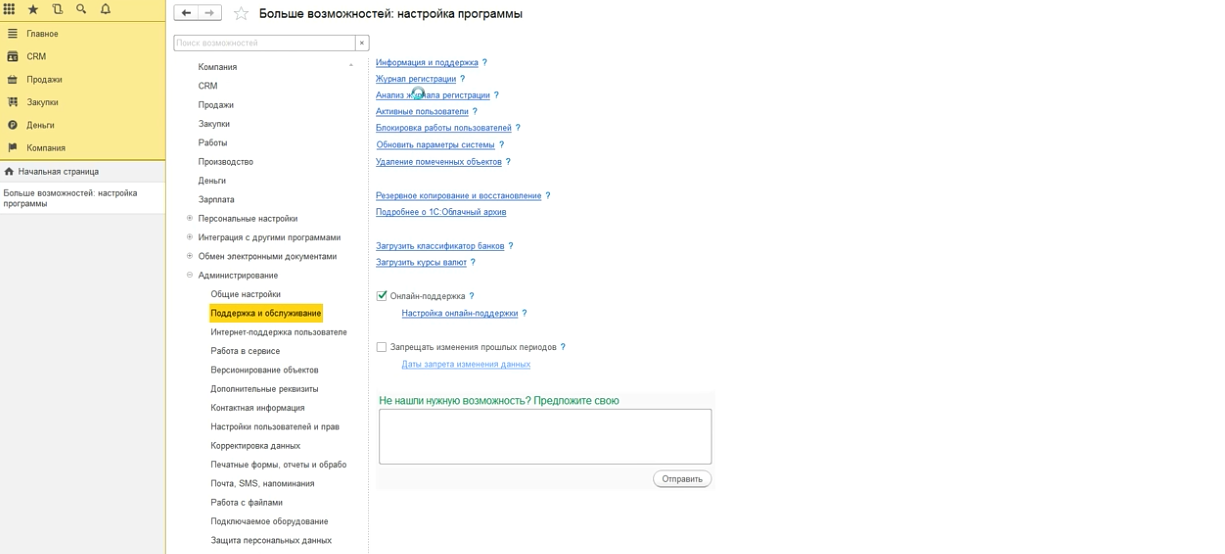
В разделе «поддержка и обслуживание» открываем гиперссылку «анализ журнала регистрации».

Здесь мы можем смотреть активность нашего сотрудника.
В настройках нам нужно указать период времени, за который нам нужно проверить активность пользователя.
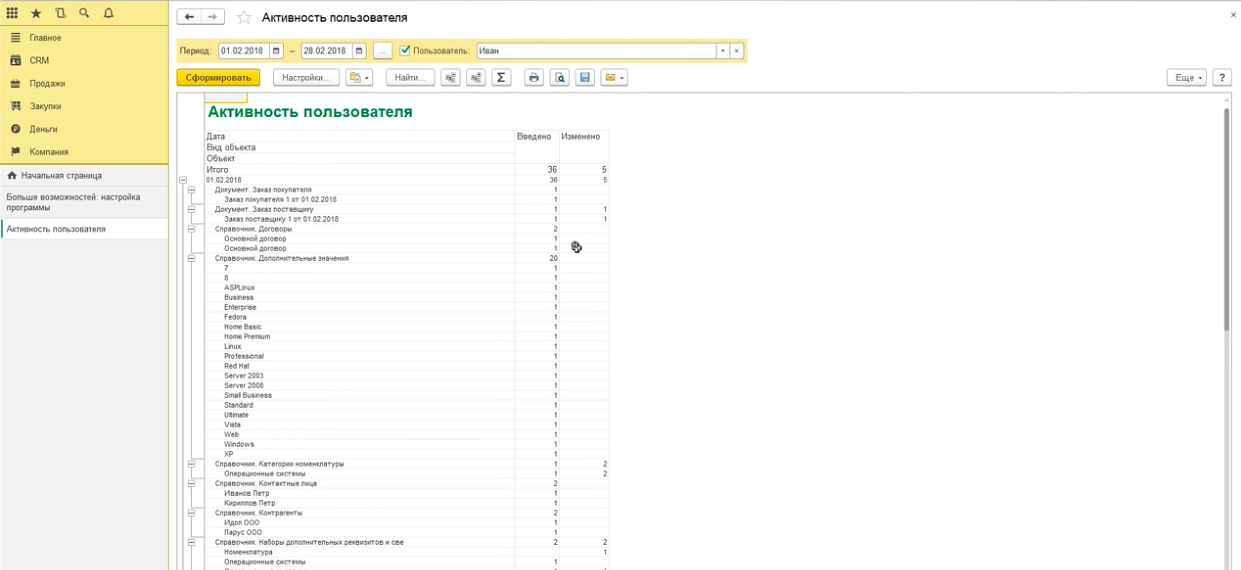
После заполнения нажимаем «сформировать». Все активности будут отображены в виде таблички и графиков. Здесь будет видно все документы, который внес или изменил сотрудник.
Записи в этой рубрике
1С Управление нашей фирмой. Начало работы
С чего начинать работу с программой “1С управление нашей фирмой”? Разумеется с запуска. Что происходит после запуска? Мы попадаем на начальную страницу: Здесь мы видим…
1С Управление Нашей Фирмой. Создание контрагентов
Давайте запустим нашу программу «1С Управление Нашей Фирмой»: В пунктах меню переходим в подсистему продажи: В продажах мы находим, такой пункт как “продажи” и нажимаем…
1С Управление Нашей Фирмой. Настройка банковских счетов
В рамках текущего урока мы рассмотрим создание банковских счетов организаций. В самом начале работы запускаем 1С Управление Нашей Фирмой и переходим в подсистему «компания» Далее…
1С Управление Нашей Фирмой. Как создать Заказ покупателя
В этом уроке мы рассмотрим создание заказов покупателей в 1С Управление Нашей Фирмой. Запускаем программу и переходим во вкладку «продажи» В продажах мы выбираем «заказы…
1С Управление Нашей Фирмой. Подразделения сотрудников в 1С
Сегодня мы рассмотрим создание сотрудников и подразделений. Переходим на начальную страницу и нажимаем на кнопку «компания» В компании нам нужно выбрать «подразделения» Здесь мы можем…
1С Управление Нашей фирмой. Как создать Событие в 1С УНФ
Запускаем нашу программу, переходим во вкладку CRM и выбираем пункт “события”. У нас открывается справочник событий, где мы можем создавать события, устанавливать напоминание и устанавливать…
1C Управление Нашей Фирмой. Настройка склада
В рамках текущего урока мы рассмотрим создание склада. Запускаем программу и переходим в раздел «компания». В столбике «компания» находим графу с названием «склады» и кликаем…
1С Управление Нашей Фирмой. Создание поставщиков
Сегодня рассмотрим создание поставщиков. Открываем программу «1C Управление Нашей Фирмой» и переходим в пункт «закупки». Там нажимаем на «поставщики». Открывается справочник поставщиков. Для создания…
1С Управление Нашей Фирмой. Создание заказа поставщикам.
Запускаем программу и переходим в раздел «закупки». В данном разделе выбираем «заказы поставщикам». Здесь нам предлагают создать наш заказ. Нажимаем на кнопку «создать». Далее…
Источник: arenda8.ru